我们在使用win11电脑的时候可以按下win键来快速打开开始菜单,或者按下ctrl+esc快捷键也可以打开开始菜单,但是有些用户觉得ctrl+esc快捷键会影响操作,想要知道win11关闭ctrl+esc快捷键的
我们在使用win11电脑的时候可以按下win键来快速打开开始菜单,或者按下ctrl+esc快捷键也可以打开开始菜单,但是有些用户觉得ctrl+esc快捷键会影响操作,想要知道win11关闭ctrl+esc快捷键的方法,今天小编就给大家带来ctrlesc快捷键怎样取消win11,操作很简单,大家跟着我的方法来操作吧。
推荐下载:windows11系统下载
方法如下:
第一步,右键开始菜单,打开运行
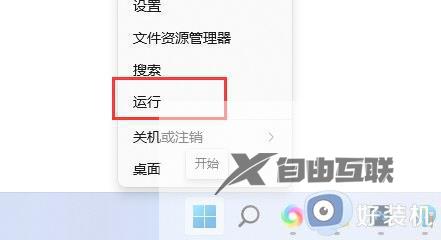
第二步,输入gpedit.msc,回车确定。
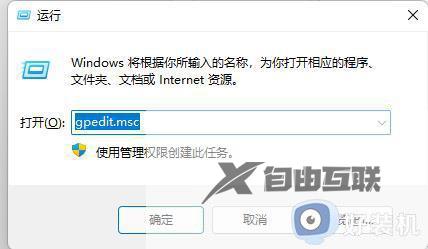
第三步,进入用户配置,展开管理模板下的Windows组件
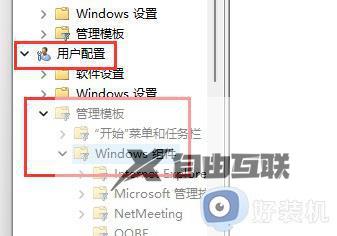
第四步,在下方列表找到并打开文件资源管理器
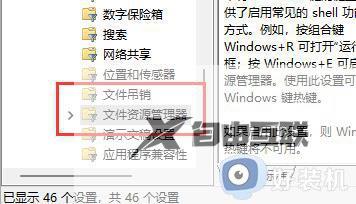
第五步,双击打开其中的关闭Windows键热键配置。
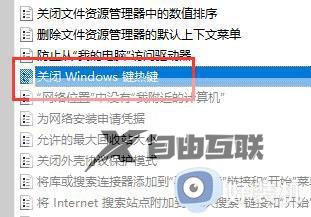
第六步,更改左上角选项为已启用并保持。更改完成后重启电脑即可关闭win11快捷键。
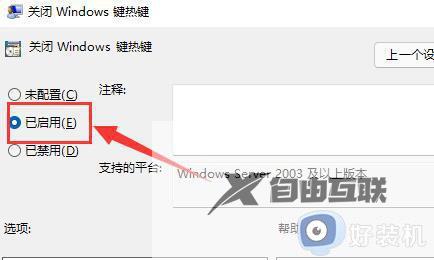
以上就是ctrlesc快捷键怎样取消win11的全部内容,如果有遇到这种情况,那么你就可以根据小编的操作来进行解决,非常的简单快速,一步到位。
